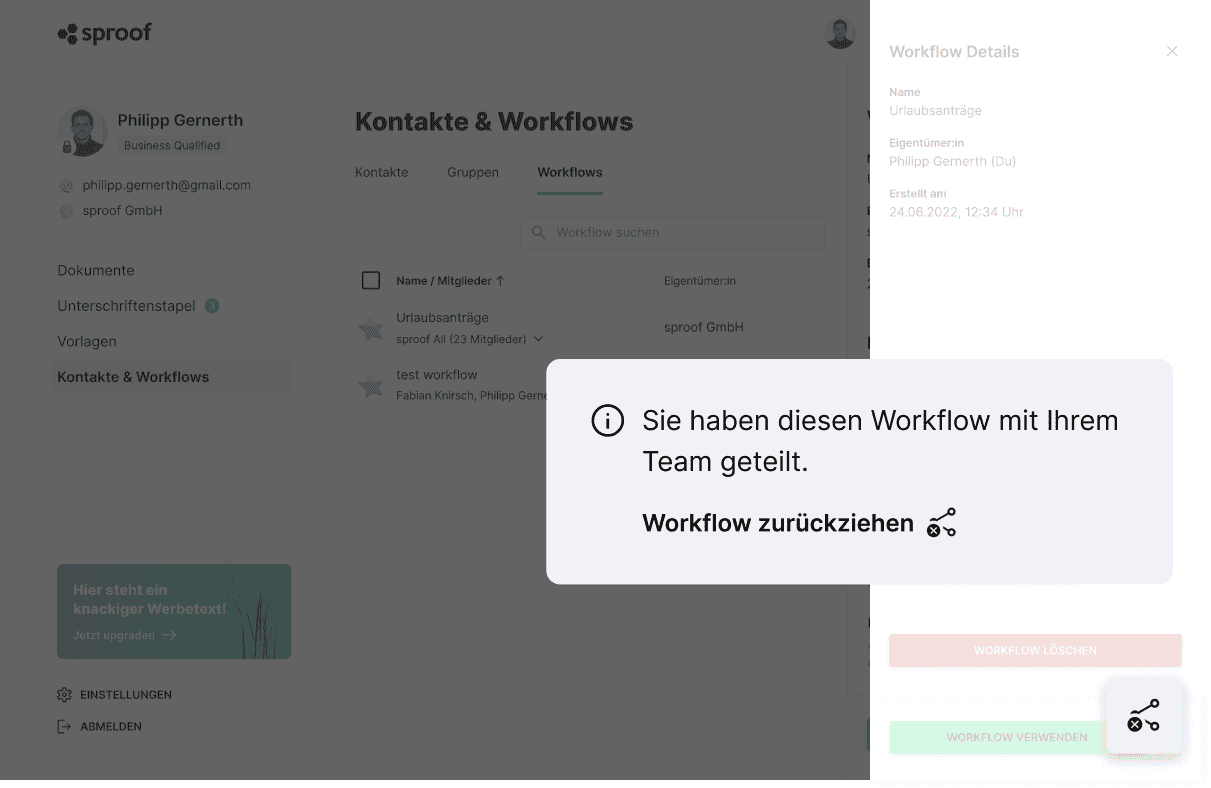Acordo
Utilizamos cookies no nosso sítio Web para lhe proporcionar a melhor experiência possível. Ao clicar em "Aceitar tudo", concorda com a utilização de todos os cookies e com a nossa política de privacidade.
Utilização e gestão de fluxos de trabalho
Neste tutorial, gostaríamos de lhe mostrar como pode utilizar os fluxos de trabalho para tornar a obtenção de assinaturas ainda mais eficiente para si e para a sua equipa.
Atualizado em 15.11.2023
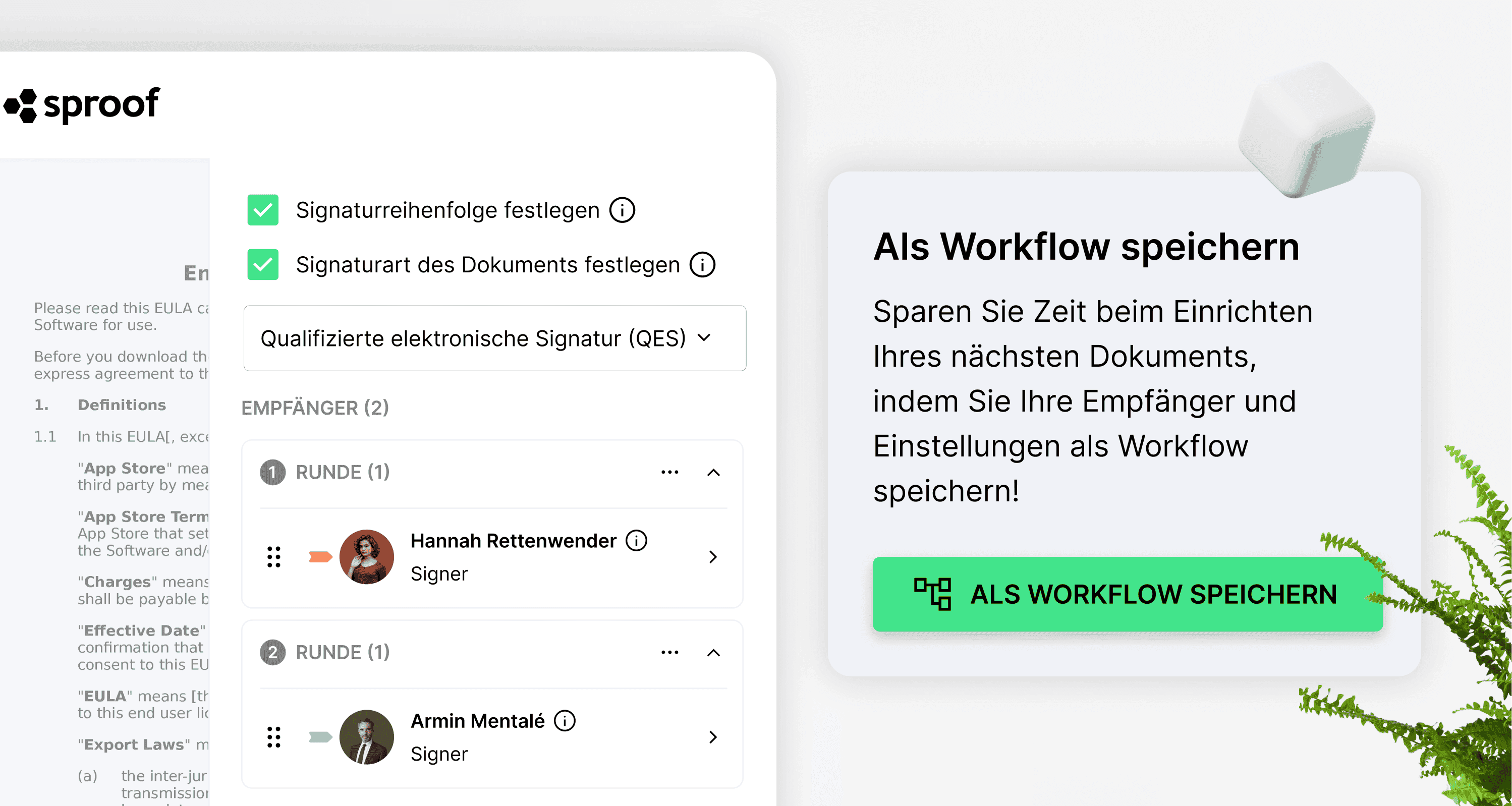
Referências do vídeo e outras ligações:
- Tutorial sobre a obtenção de assinaturas (com fluxo de trabalho de assinaturas)

Instruções passo-a-passo
Neste tutorial, gostaríamos de lhe mostrar como pode tornar a obtenção de assinaturas ainda mais eficiente para si e para a sua equipa com a ajuda dos chamados fluxos de trabalho.
Um fluxo de trabalho consiste nas definições mais importantes que pretende utilizar ou reutilizar ao obter assinaturas para determinados tipos de documentos.
Poupe tempo valioso: As seguintes definições podem ser guardadas e reutilizadas quando voltar a carregar. (os parâmetros podem ser guardados de forma granular)
- Lista de destinatários
- Ordem das assinaturas
- Opção: Apenas uma pessoa deve assinar numa ronda de assinaturas
- A função dos destinatários individuais (signatário, observador)
- O tipo de assinatura requerido (AES, QES)
- Data e frequência do lembrete
- Mensagem de convite
- Permissão para encaminhar
Em seguida, mostrar-lhe-emos como utilizar os fluxos de trabalho de forma optimizada. Eis uma visão geral:
A) Guardar fluxos de trabalho B) Utilizar fluxos de trabalho C) Atualizar fluxos de trabalho D) Partilhar fluxos de trabalho com a equipa
A) Guardar um fluxo de trabalho
Para poder guardar um fluxo de trabalho pela primeira vez, tem de passar por um processo de convite. Consulte o tutorial Obter assinaturas (com fluxo de trabalho de assinaturas) .
Quando enviar o convite, ser-lhe-á perguntado se pretende guardar este fluxo de trabalho. Faça isso para guardar o seu primeiro fluxo de trabalho.
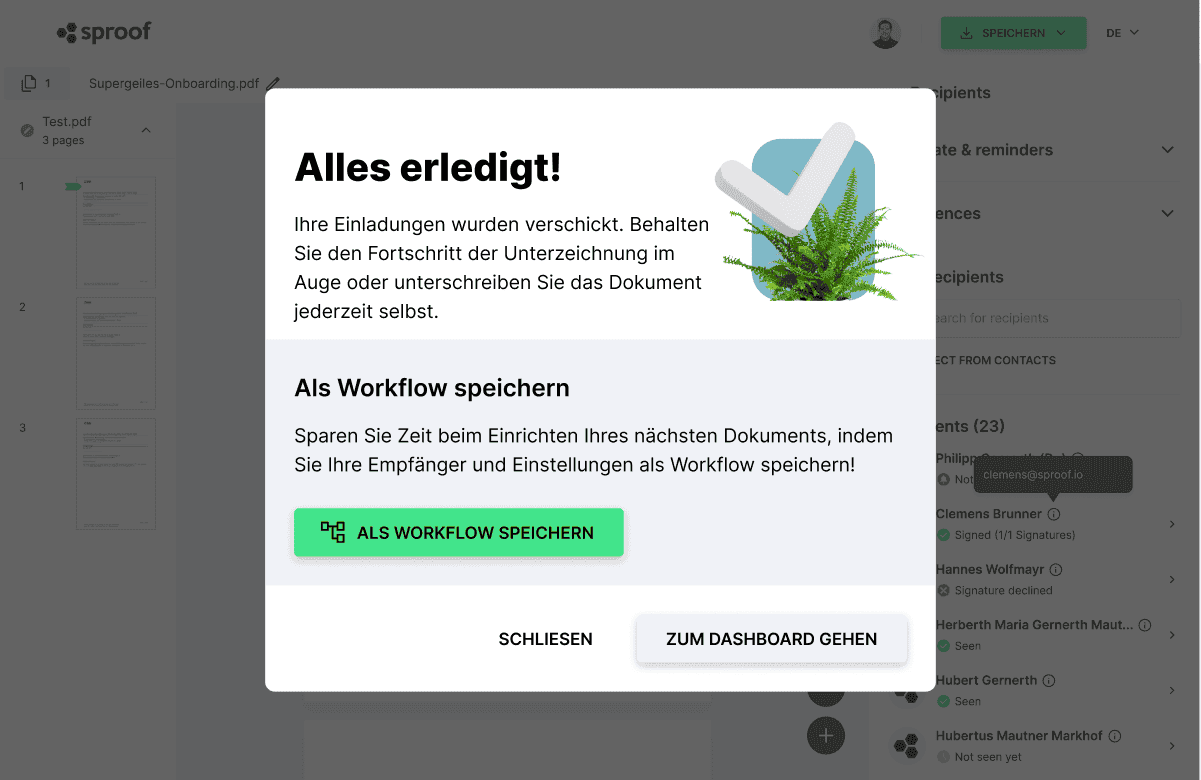
No passo seguinte, ser-lhe-á perguntado quais os parâmetros que pretende guardar no seu fluxo de trabalho. Por exemplo, pode querer convidar sempre a mesma lista dos seus contactos para assinar um determinado tipo de contrato e especificar a mesma sequência de assinatura, mas exigir que os seus destinatários utilizem ocasionalmente um tipo de assinatura diferente. Neste caso, recomendamos que anule a seleção da opção "Tipo de assinatura: QES".
Depois de ter efectuado todas as definições corretamente e dado ao fluxo de trabalho um nome adequado, pode guardar o fluxo de trabalho.
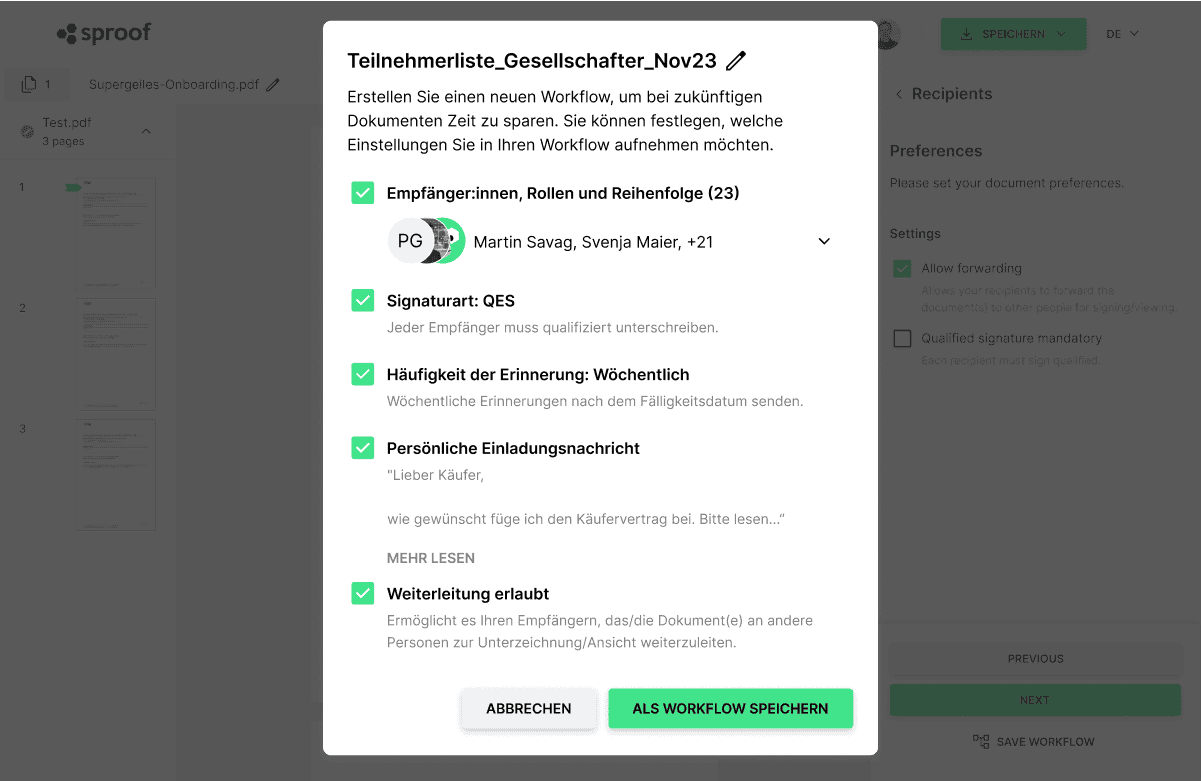
Importante: Se reutilizar um fluxo de trabalho, pode, naturalmente, ajustar todos os parâmetros novamente.

B) Utilize os fluxos de trabalho
Todos os seus fluxos de trabalho são guardados no separador "Contactos e fluxos de trabalho". Mude para o separador "Fluxos de trabalho". Se clicar num fluxo de trabalho, verá todos os detalhes e os parâmetros que o fluxo de trabalho contém.
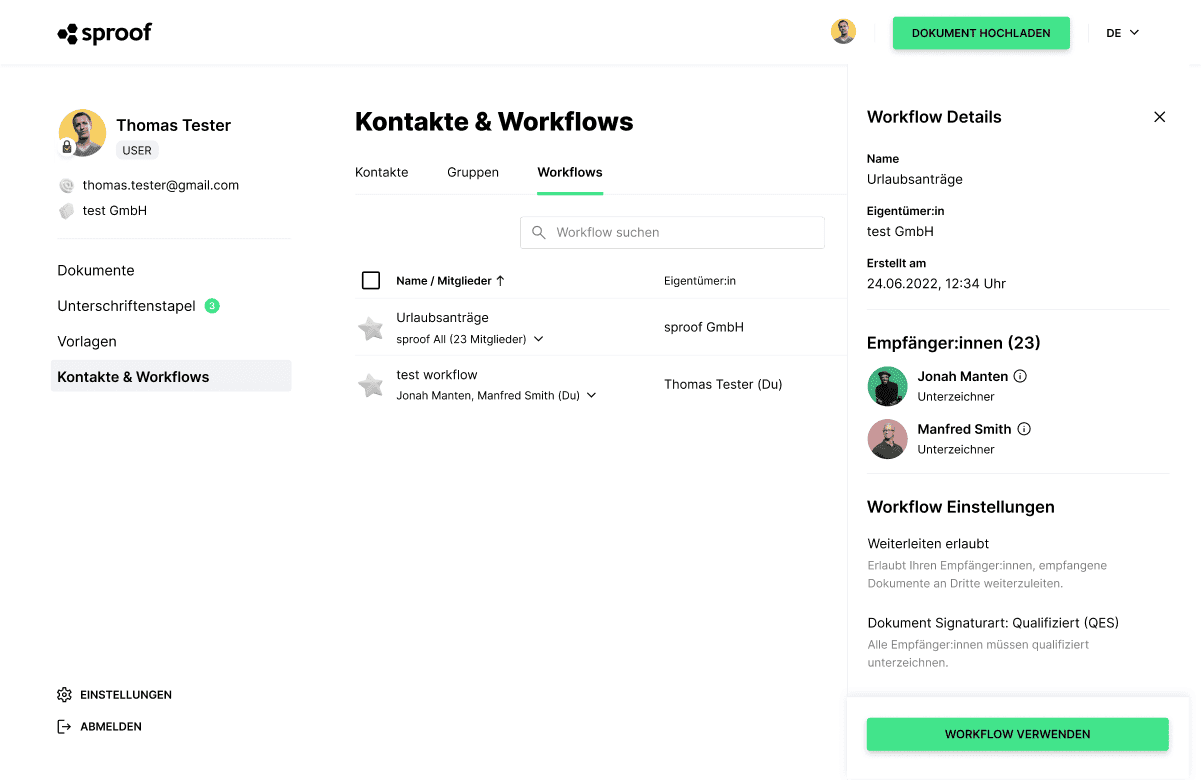
Ao clicar nos "3 pontos" na extrema direita de uma entrada, pode também iniciar várias acções para um fluxo de trabalho, por exemplo, mudar o nome ou eliminar o fluxo de trabalho.
Para iniciar um novo processo de convite com um fluxo de trabalho, clique em "Utilizar fluxo de trabalho". Na etapa seguinte, pode decidir com que documentos pretende iniciar o seu processo de convite. Pode carregar documentos, seleccioná-los a partir do painel de controlo ou utilizar modelos.
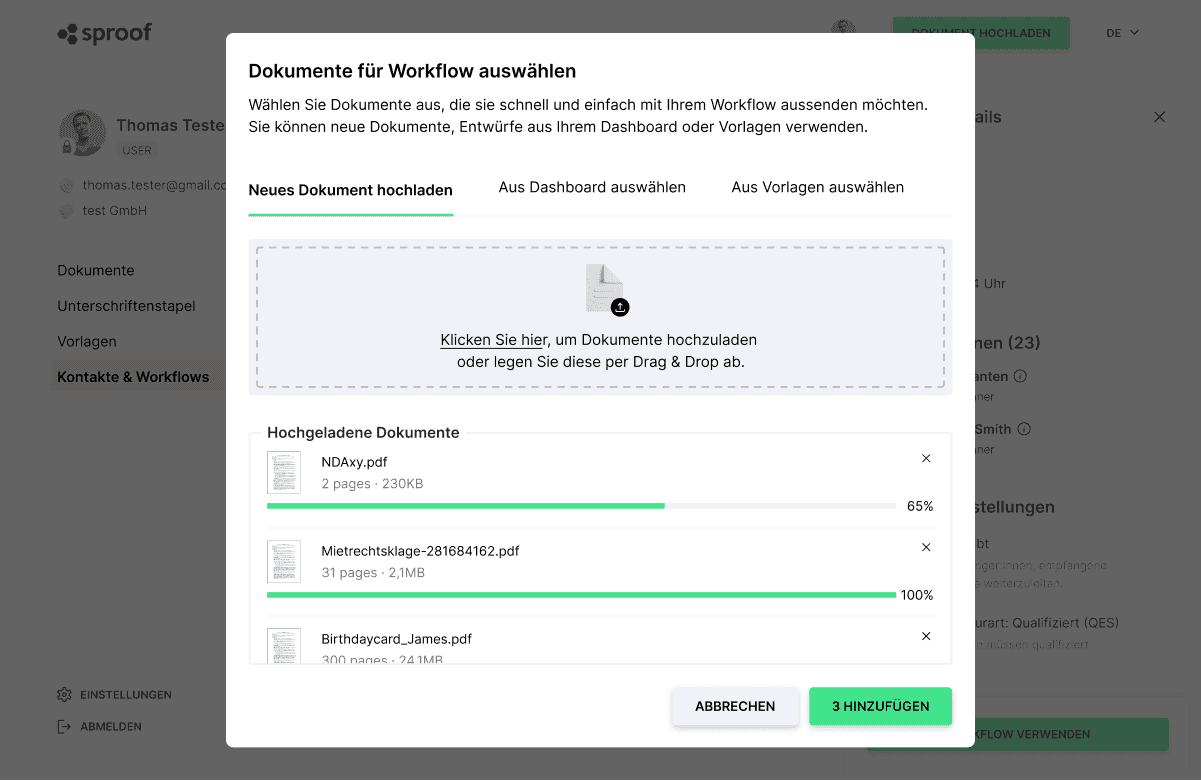
Clicar em "Adicionar" leva-o diretamente para o editor de sinais sproof, os documentos correctos são carregados e pode ver que todas as definições já foram feitas de acordo com o fluxo de trabalho.
Tem a segunda opção de selecionar um fluxo de trabalho diretamente no editor, na barra lateral direita. No separador "Destinatários", também tem a opção de selecionar um fluxo de trabalho completo em vez de contactos individuais.
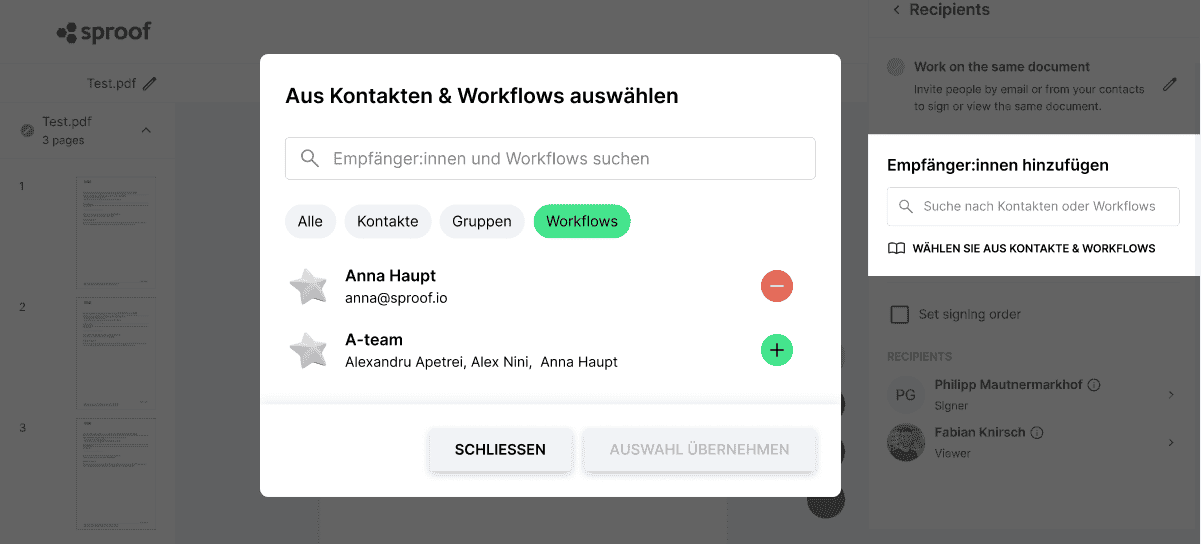
Depois de ter escolhido um fluxo de trabalho, só tem de definir as posições de assinatura e, opcionalmente, os campos de formulário para os destinatários individuais, utilizando a função arrastar e largar.
No último passo, pode enviar o convite para assinar.
C) Atualizar fluxos de trabalho
Também tem a possibilidade de atualizar um fluxo de trabalho existente. Para o fazer, abra um fluxo de trabalho existente, altere os parâmetros individuais conforme necessário e, em seguida, envie os documentos para assinatura.
Na última etapa, tem a possibilidade de substituir o fluxo de trabalho clicando em "Atualizar fluxo de trabalho". O fluxo de trabalho tem então o mesmo nome, mas foi adaptado.
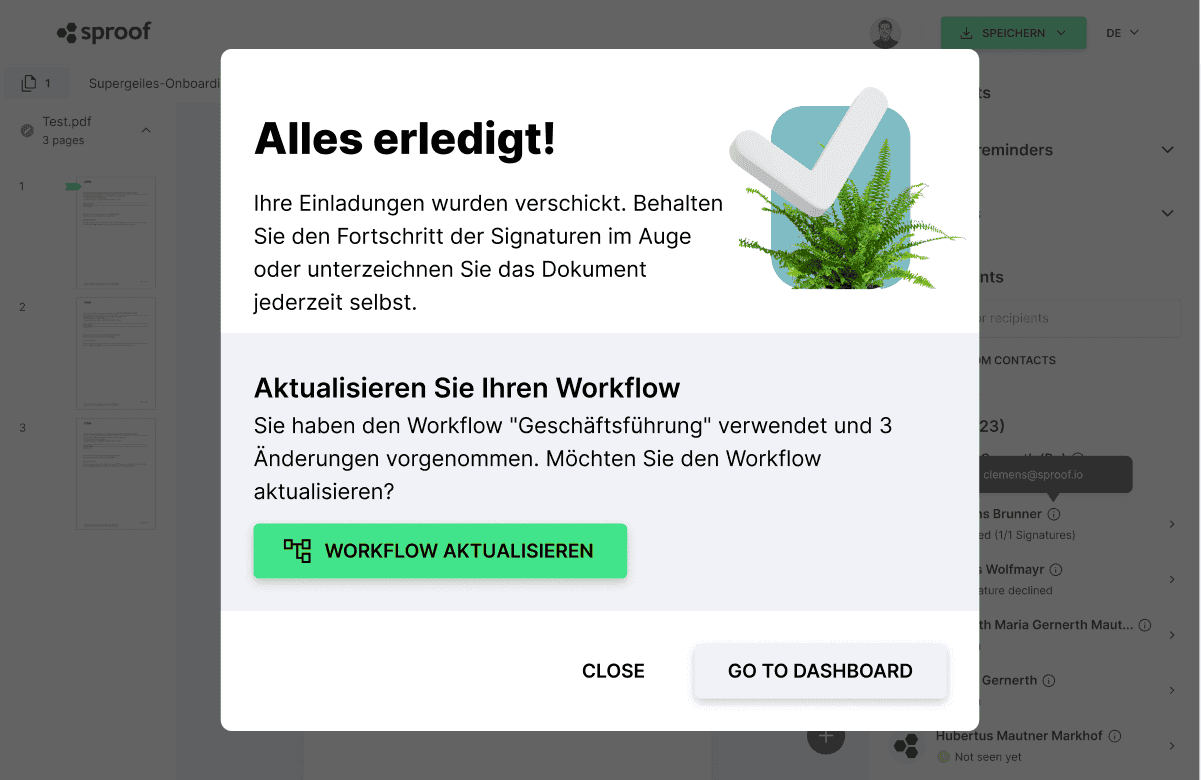
D) Partilhe fluxos de trabalho com a equipa
Tem a opção de partilhar fluxos de trabalho individuais com a sua equipa. Isto pode acelerar ou simplificar os processos para toda a sua equipa.
Para o fazer, aceda à vista detalhada de um fluxo de trabalho. Para tal, navegue até ao separador "Fluxos de trabalho" na vista geral "Contactos e fluxos de trabalho". Pode libertar o fluxo de trabalho clicando no botão Partilhar.
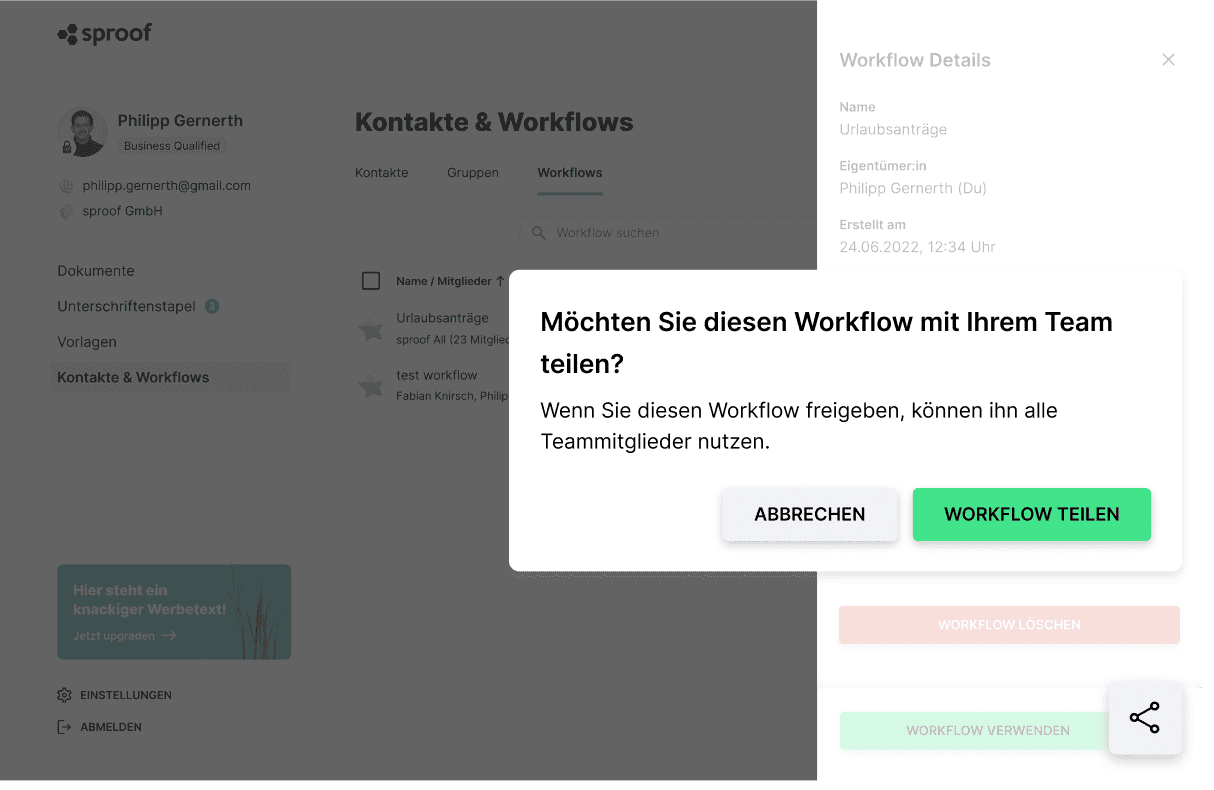
Se pretender retirar um fluxo de trabalho, pode fazê-lo novamente na vista detalhada. Para o fazer, clique novamente no ícone "Partilhar" para retirar a aprovação.